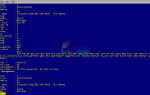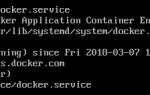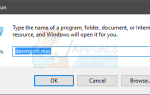Обновление Windows или замена вашей ОС на более новую версию всегда были тем, что даже самые опытные ИТ-специалисты не могли бы выполнить без каких-либо сообщений об ошибках. С выпуском Windows 10 и его автоматической системой обновлений, которая постоянно работает в фоновом режиме, все должно было быть проще, чтобы регулярно предоставлять вам последние обновления.
Тем не менее, все еще остается много сообщений об ошибках, связанных с активацией и обновлением Windows 10, и у людей возникают проблемы с их ключами активации, даже те, которые перешли на Windows 10 после того, как законно приобрели копию Windows 7, 8 или 8.1.
0x803F7001 Ошибка активации
Есть много ошибок, которые могут появиться рядом с ключом вашего продукта после ввода Настройки >> Обновить Безопасность >> Активация. Обычно есть краткое сообщение, объясняющее проблему, но обычно нет четких советов о том, как избавиться от этих ошибок, и пользователи часто бывают разъяренными, особенно если они законно приобрели свои копии Windows 10 или если они обновились до Windows 10 после использования настоящая ОС.
Код ошибки 0x803F7001 появляется случайным образом, и никто не знает, какая именно проблема вызывает появление этого сообщения об ошибке. Следуйте нашим решениям ниже, чтобы попытаться исправить это!
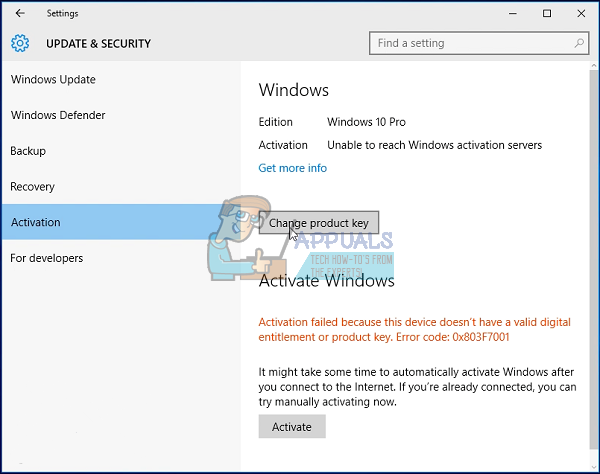
Решение 1: дождитесь этой ошибки
Первое, что вы должны сделать, это переждать эту проблему. Многие пользователи сообщили, что эта проблема впервые появилась, когда они заменили некоторые из их оборудования, такие как материнская плата. Ошибка появилась сразу, и они попробовали все, чтобы избавиться от нее, просто чтобы она исчезла сама собой через пару дней.
Существует причина, по которой это происходит, особенно после замены некоторых частей вашего оборудования. Лицензия Microsoft привязана как к вашему оборудованию, так и к вашему программному обеспечению, и Windows требуется несколько дней, чтобы зарегистрировать изменения в вашей системе и обновить список оборудования, прилагаемый к вашей лицензии. Этот процесс обычно занимает день или два, поэтому, пожалуйста, подождите, пока эта проблема исчезнет сама по себе, прежде чем пытаться что-либо еще.
Решение 2. Использование вашего реального ключа продукта
Объяснение, предоставленное Microsoft относительно этого конкретного сообщения об ошибке, заключается в том, что это означает, что Microsoft не удалось найти действительную лицензию Windows для вашего ПК. Это означает, что что-то пошло не так, и ваш реальный ключ продукта был либо изменен, либо заменен.
Если вы не используете подлинную копию Windows 10, вы не сможете избавиться от этой проблемы, поэтому посетите веб-сайт Microsoft и приобретите ключ продукта для вашего ПК.
Если вы используете подлинную операционную систему Windows 10, следуйте приведенным ниже инструкциям, чтобы изменить ключ продукта.
- Откройте приложение «Настройки», щелкнув логотип Windows в левом нижнем углу и щелкнув значок шестеренки прямо над ним.
- Нажмите на обновление Безопасность и перейдите в подменю Активация.
- Нажмите кнопку «Изменить ключ продукта» и используйте ключ продукта той копии Windows, которую вы использовали перед обновлением до Windows 10, или используйте исходный ключ Windows 10, чтобы продолжить. Убедитесь, что набрали код без ошибок и убедитесь, что он содержит 25 символов.
- Перезагрузите компьютер, чтобы продолжить без ошибок.
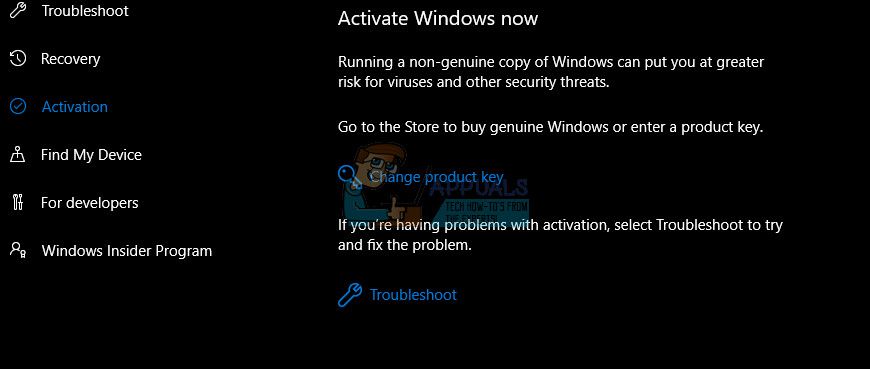
Решение 2. Активация Windows по телефону
Начиная с Windows 8, пользователи могли использовать бесплатный автоматический телефонный звонок для активации своей копии Windows, если на их ПК появляется подобное сообщение об ошибке, например, в этом сценарии. Это отличный способ решения всех проблем активации Windows 10, и он помог многим людям, в частности, справиться с этой ошибкой, если у вас действительно есть работающий, подлинный ключ продукта Windows 10.
- Откройте диалоговое окно «Выполнить» с помощью комбинации клавиш Windows + R.
- Когда откроется диалоговое окно «Выполнить», введите Slui 4 и нажмите «ОК», чтобы запустить его.
- Должен появиться экран с просьбой выбрать страну или регион. Убедитесь, что вы выбрали правильный из-за телефонного звонка позже.
- Вам нужно будет указать свой Инсталляционный ID, прочитав его вслух во время разговора, и вам будет предоставлен ваш ID подтверждения, которого должно быть достаточно для активации вашей копии Windows.
- Вам также придется вслух зачитать свой ID подтверждения, чтобы дважды проверить, правильно ли вы его ввели.
- Нажмите на кнопку «Активировать», которая должна решить все проблемы, связанные с вашей ОС Windows.
- Не забудьте перезагрузить компьютер на всякий случай!
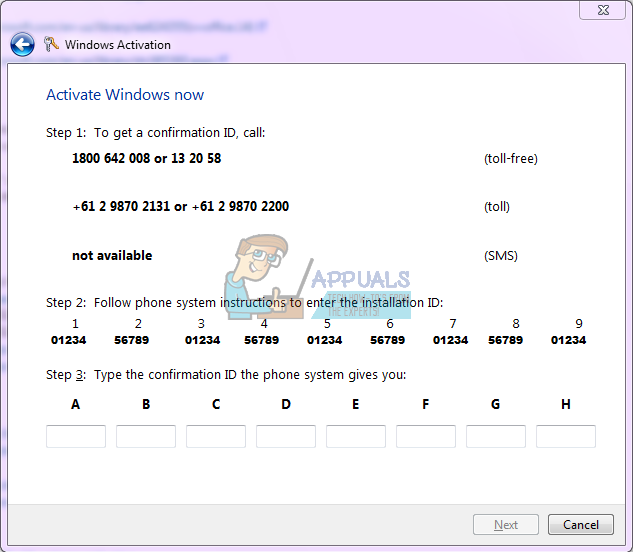
Решение 3. Для неактивированных копий Windows 10
Windows 10 была доступна для загрузки и установки даже пользователям, у которых вообще не было ключа продукта. Во время установки Windows 10 появлялось окно с просьбой ввести ключ продукта, но они могли продолжить установку, не предоставляя ее, просто нажав кнопку «У меня нет ключа продукта».
Установка будет продолжена без проблем, и вы сможете использовать Windows 10 сразу после завершения установки. Однако ваша Windows 10 не будет активирована, и вы заметите несколько ограничений, таких как водяной знак в правой нижней части экрана и уведомление в приложении «Настройки», призывающее активировать вашу копию Windows 10.
Технически вы можете использовать инактивированную копию Windows навсегда и купить ключ продукта, посетив магазин и заплатив за получение цифровой лицензии. Если вы не слишком отвлекаетесь на ограничения, которые Windows выбрала для пользователей, которые получили Windows 10 бесплатно, вы можете продолжать использовать эту версию, и вам придется оставить 0x803F7001 позади.
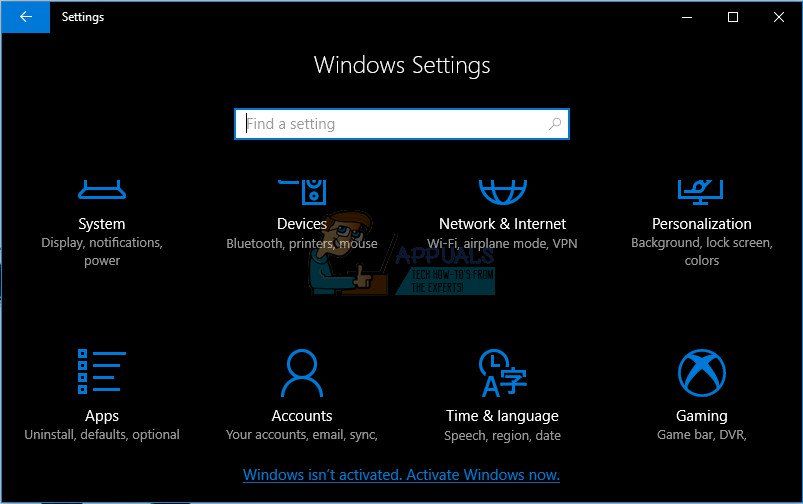
Приобретение ключа Windows 10 не должно быть трудным.
- Посетите официальную страницу Microsoft и выполните поиск Windows 10 ____ (в зависимости от текущей версии. Вы можете активировать только установленную версию.
- Добавить товар в корзину и оформить заказ, используя вашу информацию.
- Вы получите код в цифровом виде, поэтому обязательно запишите его, где-нибудь запомните и сохраните.
- Откройте приложение «Настройки», щелкнув значок шестеренки в меню «Пуск».
- Перейти к обновлению Безопасность >> Активация.
- Нажмите на кнопку «Изменить ключ продукта» и вставьте ключ, который вы только что приобрели.
- Нажмите на Активировать.